【svn】win11最新svn每天自动化定时update、commit,隐藏窗口,定时脚本编写
发布时间:2023年12月24日
本文使用schtasks结合bat脚本实现全自动svn update以及commit操作。执行时隐藏cmd窗口,全自动后台执行。
执行脚本
写脚本参考了网上很多文章,但是这些文章的方法都有问题或者已经失效,比如:
老版本的bat脚本,使用vbScript定时执行,会出现目录锁住、需要clean up等问题。win11使用vbScript定时执行svn容易卡死,甚至影响任务管理器。
使用TortoiseProc.exe实现自动化,你会发现最新版的TortoiseSVN已经不支持/closeonend命令,然而官网的文档依然还有,不知道原因是什么,有兴趣的朋友可以试一下,但是是不生效的:
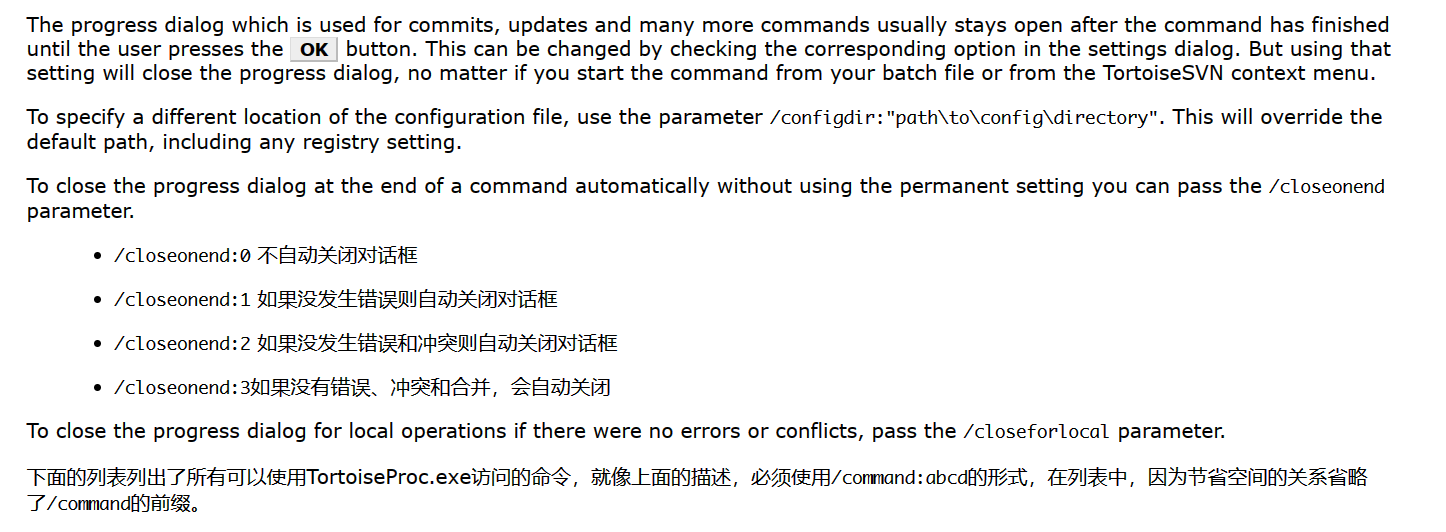
脚本如下:
@echo off
@echo ================update SVN Start===============
rem 执行SVN更新命令
call "D:\svn\bin\svn.exe" update "E:\MyNote" --no-auth-cache --non-interactive > "D:\svn\update.log" 2>&1
@echo ================update SVN Finish==============
@echo ================commit SVN Start===============
rem 执行SVN提交命令
call "D:\svn\bin\svn.exe" commit -m "" "E:\MyNote" --no-auth-cache --non-interactive > "D:\svn\commit.log" 2>&1
@echo ================commit SVN Finish==============
exit
其中D:\svn\bin\svn.exe为svn安装目录,E:\MyNote是svn库的目录。D:\svn\update.log和D:\svn\commit.log是存储更新日志的地方。
定时任务
schtasks使用账号密码形式执行任务则不会弹出cmd黑窗口,如果是/it,则是交互式,执行时会弹出cmd窗口。
# 创建任务
schtasks /create /tn test_task /tr E:\svnUpdate\svnUpdate.bat /sc minute /mo 1 /st 18:00:00 /et 01:00:00 /ru [你的windows账号] /rp [你的windows密码]
# 查询下次执行时间
schtasks /query /tn test_task
# 删除任务
schtasks /delete /tn test_task /f
定时任务现在是在下午18点到凌晨1点,每一分钟执行一次,可以根据你的习惯更改。点击执行即可大功告成。可以通过/query查询下一次的执行时间,看看效果,如果效果不好可以直接删除,然后继续修改。
文章来源:https://blog.csdn.net/wilde123/article/details/135178904
本文来自互联网用户投稿,该文观点仅代表作者本人,不代表本站立场。本站仅提供信息存储空间服务,不拥有所有权,不承担相关法律责任。 如若内容造成侵权/违法违规/事实不符,请联系我的编程经验分享网邮箱:chenni525@qq.com进行投诉反馈,一经查实,立即删除!
本文来自互联网用户投稿,该文观点仅代表作者本人,不代表本站立场。本站仅提供信息存储空间服务,不拥有所有权,不承担相关法律责任。 如若内容造成侵权/违法违规/事实不符,请联系我的编程经验分享网邮箱:chenni525@qq.com进行投诉反馈,一经查实,立即删除!
最新文章
- Python教程
- 深入理解 MySQL 中的 HAVING 关键字和聚合函数
- Qt之QChar编码(1)
- MyBatis入门基础篇
- 用Python脚本实现FFmpeg批量转换
- 【Element】el-form和el-table嵌套实现表格编辑并提交表单校验
- 基于SpringBoot+Vue的技术大健康综合咨询问诊平台设计实现(源码+lw+部署文档+讲解等)
- 凸优化问题求解
- 软考学习五部曲
- Vue中ref与reactive的区别
- Jmeter性能测试 -3 Jmeter使用中的一些问题
- 腾讯云优惠券介绍、种类、领取入口及使用教程
- 关于标准库中的list(涉及STL的精华-迭代器的底层)
- Multi-Concept Customization of Text-to-Image Diffusion——【论文笔记】
- 如何使用Markdown生成目录索引